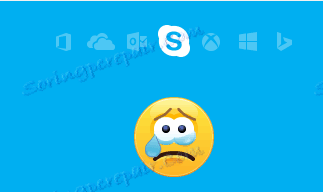Co zrobić, jeśli nie mogę dostać się do Skype'a
Chcesz porozmawiać ze znajomym lub znajomym przez Skype, ale nieoczekiwanie są problemy z wejściem do programu. A problemy mogą być bardzo różne. Co zrobić w każdej konkretnej sytuacji, aby nadal korzystać z programu - czytaj dalej.
Aby rozwiązać problem z wprowadzeniem Skype, musisz zacząć od przyczyny jego wystąpienia. Zazwyczaj źródło problemu można ustawić za pomocą wiadomości, którą Skype przekazuje po wystąpieniu błędu wejścia.
Spis treści
Brak połączenia ze Skype
Komunikat o braku połączenia z siecią Skype można uzyskać z różnych powodów. Na przykład nie ma połączenia z Internetem lub Skype jest blokowany przez Zaporę systemu Windows. Więcej informacji na ten temat można znaleźć w pokrewnym artykule na temat rozwiązania problemu połączenia ze Skype.

Wprowadzone dane nie są rozpoznawane
Komunikat o wprowadzeniu niewłaściwej pary login / hasło oznacza, że wprowadzono login, którego hasło nie zgadza się z hasłem zapisanym na serwerze Skype.

Spróbuj ponownie wprowadzić swój login i hasło. Zwróć uwagę na obudowę i układ klawiatury podczas wpisywania hasła - być może zamiast liter alfabetu rosyjskiego zamiast liter alfabetu angielskiego zamiast wielkich liter lub liter używasz liter.
Możesz odzyskać swoje hasło na wypadek, gdybyś go zapomniał. Aby to zrobić, kliknij przycisk w lewym dolnym rogu ekranu logowania.
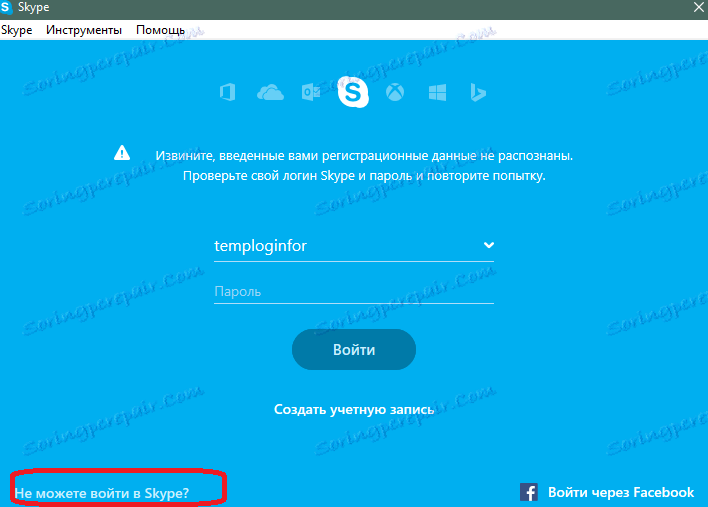
Przeglądarka, której domyślnie używasz, otwiera formularz odzyskiwania hasła. Wprowadź swój adres e-mail lub numer telefonu w polu. Zostanie do niego wysłana wiadomość z kodem odzyskiwania i dalszymi instrukcjami.
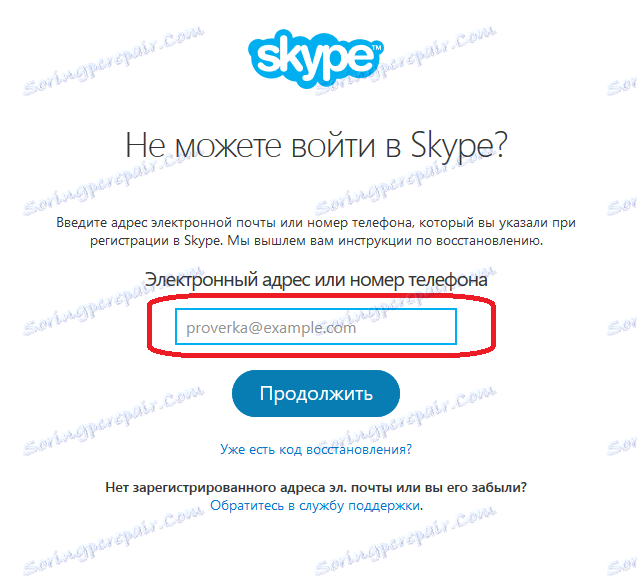
Po odzyskaniu hasła, zaloguj się do Skype przy użyciu otrzymanych danych.
To konto jest używane
Możliwe, że logowanie do konta, którego potrzebujesz, odbywa się na innym urządzeniu. W takim przypadku wystarczy zamknąć Skype na komputerze lub urządzeniu mobilnym, na którym program jest uruchomiony.
Musisz zalogować się przy użyciu innego konta Skype
Jeśli problem jest spowodowany faktem, że Skype automatycznie znajduje się pod bieżącym kontem, a chcesz użyć innego, musisz się wylogować. Aby to zrobić, wybierz elementy menu: Skype> Wyloguj. nagrywanie.
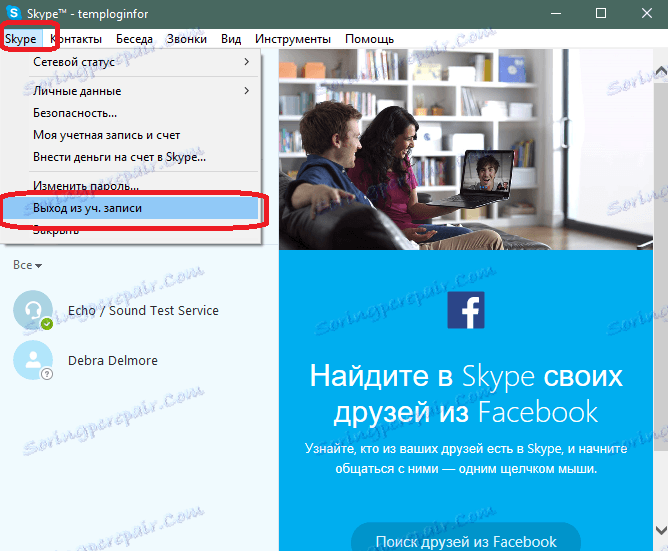
Teraz po uruchomieniu Skype wyświetli standardowy formularz logowania z polami do wpisania loginu i hasła.
Plik shared.xml służy do zapisania wielu ustawień programu. W niektórych okolicznościach może to powodować problemy z logowaniem do Skype. W takim przypadku należy go usunąć. Nie obawiaj się - po uruchomieniu Skype utworzy nowy plik shared.xml.
Sam plik znajduje się w następującej ścieżce w Eksploratorze Windows:
C: Users nazwa_użytkownika AppData Roaming Skype
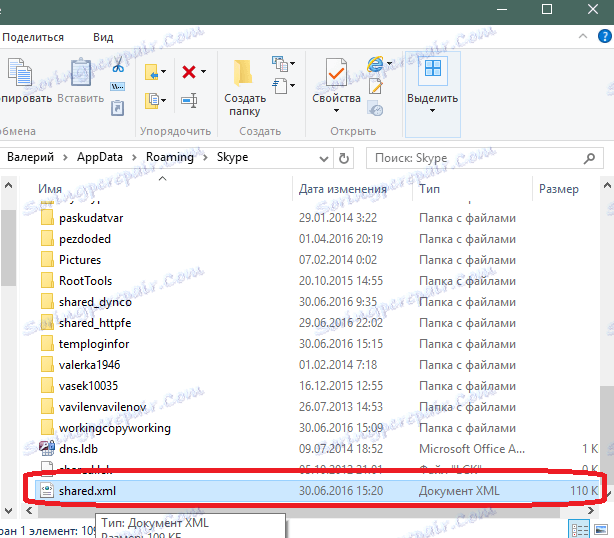
Aby znaleźć plik, musisz włączyć wyświetlanie ukrytych plików i folderów. Odbywa się to za pomocą następujących kroków (opis dla systemu Windows 10. W przypadku pozostałej części systemu operacyjnego należy zrobić to samo).
Kliknij przycisk Start, a następnie kliknij polecenie Ustawienia.
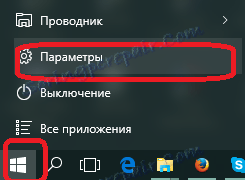
Następnie wybierz "Personalizacja".
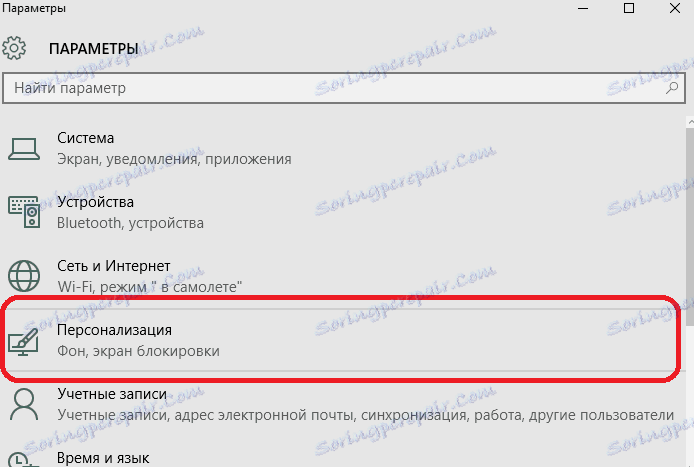
Wprowadź słowo "foldery" w polu wyszukiwania, ale nie naciskaj klawisza "Enter". Wybierz "Pokaż ukryte pliki i foldery" z listy.
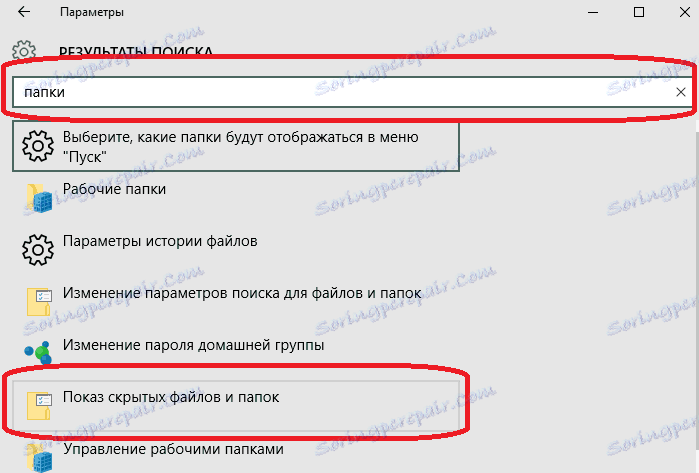
W oknie, które zostanie otwarte, wybierz element, aby wyświetlić ukryte obiekty. Zapisz zmiany.
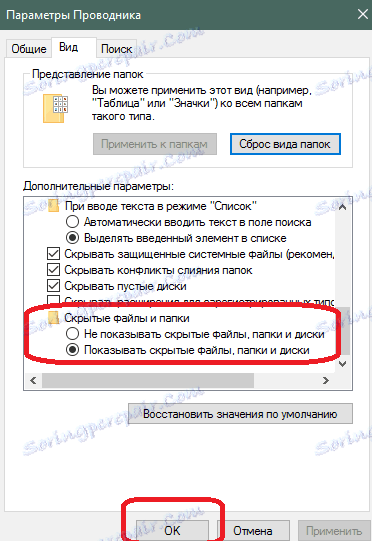
Usuń plik i uruchom Skype. Spróbuj zalogować się do programu. Jeśli powód był w tym pliku, problem został rozwiązany.
Są to wszystkie główne przyczyny i metody rozwiązywania problemów z logowaniem przez Skype'a. Jeśli znasz jakieś inne rozwiązanie problemu z wejściem do Skype, zrezygnuj z subskrypcji w komentarzach.